Jeśli masz notesy programu OneNote 2016 w programie SharePoint, wiesz z pewnością, że zwykle te notesy są przechowywane w bibliotekach dokumentów. Jeśli w używanej bibliotece programu SharePoint włączono dowolną z poniższych właściwości, może to spowodować błędy synchronizacji w programie OneNote:
-
Wymagane zaewidencjonowanie/wyewidencjonowanie
-
Wersje pomocnicze
-
Wszelkie wymagane kolumny właściwości
Uwaga: Do wyświetlania i zmiany niektórych tych właściwości mogą być wymagane uprawnienia administratora programu SharePoint. Jeśli nie możesz wprowadzić zmian, skontaktuj się z administratorem programu SharePoint w danej organizacji.
Wyłączanie wymaganego zaewidencjonowania/wyewidencjonowania w bibliotece dokumentów programu SharePoint
-
Przejdź do biblioteki dokumentów w programie SharePoint.
-
W bibliotece dokumentów kliknij pozycję Ustawienia

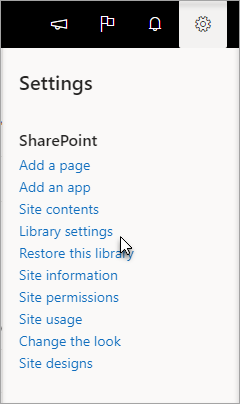
Jeśli nie widzisz pozycji Ustawienia

-
Wybierz pozycję Ustawienia przechowywania wersji.
-
Ustaw dla opcji Wymagaj wyewidencjonowania wartość Nie.
Wyłączanie wersji pomocniczych w bibliotece dokumentów programu SharePoint
-
Przejdź do biblioteki dokumentów w programie SharePoint.
-
W bibliotece dokumentów kliknij pozycję Ustawienia

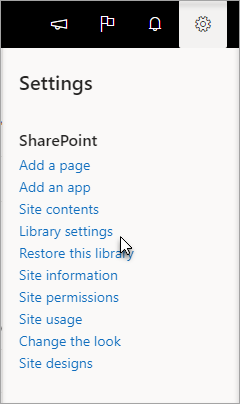
Jeśli nie widzisz pozycji Ustawienia

-
Wybierz pozycję Ustawienia przechowywania wersji.
-
Ustaw dla opcji Historia wersji dokumentu wartość Utwórz wersje główne.
Wyłączanie funkcji Wymagane właściwości w bibliotece dokumentów programu SharePoint
-
Przejdź do biblioteki dokumentów w programie SharePoint.
-
W bibliotece dokumentów kliknij pozycję Ustawienia

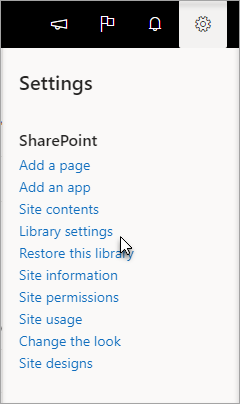
Jeśli nie widzisz pozycji Ustawienia

-
W tabeli Kolumny sprawdź, czy niektóre elementy mają zaznaczone pole wyboru w kolumnie Wymagane.
-
Wybierz dowolny element oznaczony jako wymagany, a następnie ustaw dla opcji Wymagaj, aby ta kolumna zawierała informacje wartość Nie.










